Cet article décrit comment utiliser Plesk pour protéger des répertoires spécifiques avec un mot de passe. Les visiteurs des répertoires protégés par mot de passe doivent saisir un nom d'utilisateur et un mot de passe pour afficher le contenu du répertoire.
Plesk n'est plus inclus dans les nouveaux plans d'hébergement A2, mais il est toujours disponible sur les anciens comptes WordPress gérés. Vous pouvez installer Plesk manuellement sur des VPS non gérés et des serveurs dédiés.
Ajouter une protection par mot de passe à un répertoire
Lorsque vous ajoutez une protection par mot de passe à un répertoire, les visiteurs du site sont invités à saisir un nom d'utilisateur et un mot de passe lorsqu'ils tentent d'y accéder. Ils ne peuvent voir le contenu du répertoire qu'après avoir saisi un nom d'utilisateur et un mot de passe valides.
Lorsque vous protégez un répertoire avec un mot de passe, tous les répertoires situés en dessous sont également automatiquement protégés.Pour regarder une vidéo illustrant la procédure suivante, veuillez cliquer ci-dessous :
Pour ajouter une protection par mot de passe à un répertoire, procédez comme suit :
- Connectez-vous à Plesk. Si vous ne savez pas comment vous connecter à votre compte Plesk, veuillez consulter cet article.
- Dans la barre latérale de gauche, cliquez sur Sites Web et domaines :
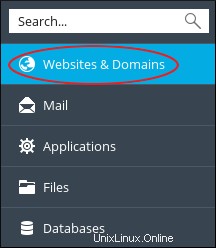
- Cliquez sur l'icône Répertoires protégés par mot de passe.
- Sous Outils, cliquez sur Ajouter un répertoire protégé.
- Sous Paramètres, dans la zone de texte Nom du répertoire, saisissez le nom du répertoire que vous souhaitez protéger. N'incluez pas httpdocs dans le nom du répertoire. Tapez uniquement le nom du répertoire.
- Dans la zone de texte Titre de la zone protégée, vous pouvez éventuellement saisir un nom pour le répertoire protégé.
- Cliquez sur OK.
- Sous Répertoires protégés, cliquez sur le nom du répertoire que vous avez spécifié à l'étape 5.
- Sous Outils, cliquez sur Ajouter un utilisateur.
- Sous Utilisateur du répertoire protégé, dans la zone de texte Nom d'utilisateur, saisissez un nom pour l'utilisateur.
- Dans les zones de texte Nouveau mot de passe et Confirmer le mot de passe, saisissez le mot de passe de l'utilisateur.
- Cliquez sur OK. La protection par mot de passe est maintenant activée pour le répertoire.
Suppression de la protection par mot de passe d'un répertoire
Vous pouvez supprimer la protection par mot de passe d'un répertoire si vous ne souhaitez plus le protéger par un mot de passe. Pour ce faire, suivez ces étapes :
- Connectez-vous à Plesk. Si vous ne savez pas comment vous connecter à votre compte Plesk, veuillez consulter cet article.
- Recherchez le répertoire pour lequel vous souhaitez supprimer la protection par mot de passe, puis cochez la case à gauche du nom du répertoire.
- Cliquez sur Supprimer la protection.
- Sur la page de confirmation de suppression, cochez la case Confirmer la suppression.
- Cliquez sur OK. Plesk supprime la protection par mot de passe pour le répertoire.
Plus d'informations
Pour plus d'informations sur Plesk, rendez-vous sur https://www.plesk.com.